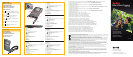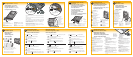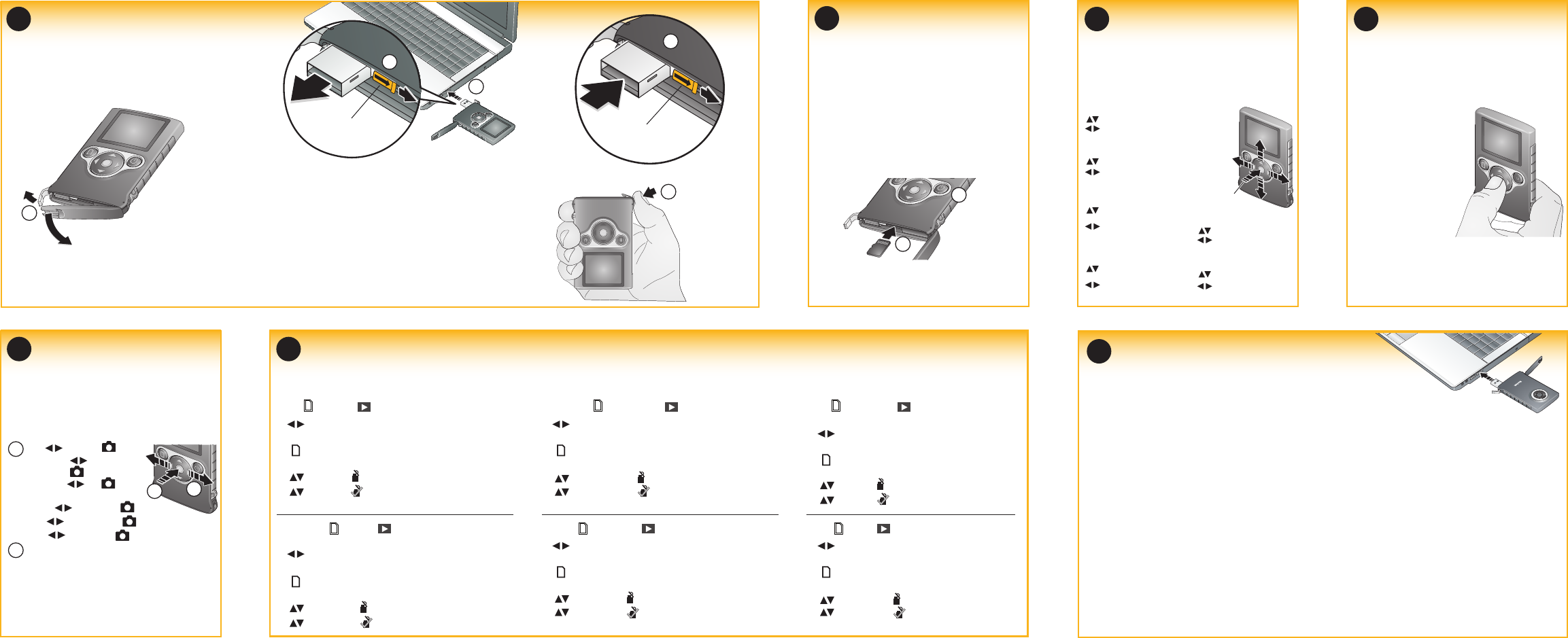
PRODUCT: SlimJim (KODAK Mini
Video Camera, Model Zm1)
P/N: 4H7181 (EAMER1)
__X__ Process Color
_____ Spot Color
_____ B&W
Paper Size: 16.5 x 7”
Finished Size: 2.75 x 5”
Paper Color: White
Paper Weight:
Bleed: .125”
Finishing:
Folding:
2” horizontal fold, then an
accordian fold
Front
2”
2.75”
5”
5”
Debbie Wilson
Eastman Kodak Company
Rochester, NY 14650
585.724.6438
deborah.wilson@kodak.com
1
2
WINDOWS VISTA/XP:
Follow the prompts to install ARCSOFT
MEDIAIMPRESSION SE for KODAK Software
to transfer and share pictures/videos.
WINDOWS 7:
Choose "Open folder to view files". Launch MI.exe
then click Yes on the User Account Control window.
MAC OS-based computers:
Pictures/videos can be used with the APPLE ILIFE
suite of products.
WINDOWS VISTA/XP :
Suivez les invites à l'écran pour installer le logiciel
ARCSOFT MEDIAIMPRESSION SE pour KODAK
pour transférer et partager des photos/vidéos.
WINDOWS 7 :
Sélectionnez «Ouvrir le dossier pour acher les
fichiers». Exécutez le fichier MI.exe, puis cliquez sur
Oui dans la fenêtre de vérification du compte
d'utilisateur.
Ordinateurs MAC :
Les photos/vidéos peuvent être utilisées avec la
suite de produits APPLE ILIFE.
WINDOWS VISTA/XP:
Befolgen Sie die Installationsanweisungen für die
ARCSOFT MEDIAIMPRESSION SE-Software für
KODAK, um Bilder/Videos zu
übertragen/weiterzugeben.
WINDOWS 7:
Wählen Sie die Option zum Önen des
Verzeichnisses, um Dateien anzuzeigen. Starten Sie
MI.exe, und klicken Sie auf „Ja“ im Kontrollfenster
des Benutzerkontos.
MAC:
Bilder/Videos können mit der APPLE ILIFE Suite
bearbeitet werden.
WINDOWS VISTA/XP
Attenersi alle istruzioni visualizzate per installare
ARCSOFT MEDIAIMPRESSION SE per software KODAK
per il trasferimento e la condivisione di foto e video.
WINDOWS 7
Scegliere un'opzione simile alla seguente: "Aprire la
cartella per visualizzare i file". Avviare MI.exe, quindi
fare clic su Sì nella finestra di controllo dell'account
utente.
Computer con sistema operativo MAC
È possibile usare foto e video con la suite di prodotti
APPLE ILIFE.
WINDOWS VISTA/XP:
Siga las indicaciones para instalar el software
ARCSOFT MEDIAIMPRESSION SE for KODAK para
transferir y compartir fotografías y vídeos.
WINDOWS 7:
Seleccione “Abrir la carpeta para ver los archivos”.
Ejecute MI.exe y haga clic en Sí en la ventana Control
de cuentas de usuario.
Ordenadores basados en sistemas operativos MAC:
Puede usar fotografías y vídeos con la gama de
productos APPLE ILIFE.
WINDOWS VISTA/XP:
Siga as instruções para instalar o ARCSOFT
MEDIAIMPRESSION SE para o Software KODAK
para transferir fotografias e vídeos.
WINDOWS 7:
Seleccione “Abrir a pasta para visualizar os
ficheiros.” Execute o ficheiro MI.exe e, em seguida,
clique em Sim na janela Controlo da Conta do
Utilizador.
Computadores com o sistema operativo MAC:
Pode utilizar vídeos/fotografias com o pacote de
produtos APPLE ILIFE.
OK
www.kodak.com/go/accessories
1
2
1
2
Press , highlight , then press OK.
scroll through pictures/videos.
play a video.
return to recording mode.
To delete:
highlight , then press OK.
highlight , then press OK.
OK
Drücken Sie , markieren Sie , und drücken Sie „OK“.
zum Blättern durch Bilder/Videos
zur Videowiedergabe
zum Zurückkehren zum Aufnahmemodus
Zum Löschen:
Markieren Sie , und drücken Sie „OK“.
Markieren Sie , und drücken Sie „OK“.
OK
Pulse para marcar , y, a continuación,
pulse OK.
para desplazarse por fotografías/vídeos.
para reproducir un vídeo.
para volver al modo de grabación.
Para eliminar:
marque y, a continuación, pulse OK.
marque y, a continuación, pulse OK.
OK
Appuyez sur , mettez en surbrillance,
puis appuyez sur OK.
pour parcourir les photos/vidéos.
pour lire une vidéo.
pour revenir au mode d'enregistrement.
Pour supprimer :
pour mettre en surbrillance, puis appuyez sur OK
pour mettre en surbrillance, puis appuyez sur OK
OK
Premere , evidenziare , quindi premere OK.
per scorrere le foto e i video.
per riprodurre un video.
per ritornare alla modalità di registrazione.
Per eliminare:
Evidenziare , quindi premere OK.
Evidenziare , quindi premere OK.
OK
Prima , realce , em seguida, prima OK.
para percorrer fotografias/vídeos.
para reproduzir um vídeo.
para regressar ao modo de gravação.
Para eliminar:
para realçar e, em seguida, prima OK.
para realçar e, em seguida, prima OK.
OK
Turn on camera,
then connect.
Allumez la caméra,
puis connectez-la.
Kamera einschalten,
dann anschließen.
Accendere la videocamera,
quindicollegarla.
Encienda la cámara y, a
continuación, conéctela.
Ligue a câmara e, em
seguida, ligue-a ao
computador.
We strongly suggest a microSD/
SDHC Card*
Nous vous conseillons vivement
d'utiliser une carte microSD/SDHC*.
Wir empfehlen eine microSD-/
SDHC-Speicherkarte*
Si consiglia vivamente l'uso di una
scheda microSD/SDHC*
Se recomienda usar una tarjeta
microSD/SDHC*
Recomendamos seriamente a utilização
de um cartão microSD/SDHC*
O
Hors
tension
Aus
O
Apagada
Desligado
*2-16 GB; may be included.
*2-16 Go ; peut être fournie.
*2 bis 16 GB; möglicherweise im
Lieferumfang der Kamera enthalten.
*2 - 16 GB (potrebbe essere fornita
in dotazione).
*2-16 GB; puede estar incluida.
*2-16 GB; poderá estar incluído.
Set language, date/time
Régler la langue, la date et l'heure
Sprache, Datum und Uhrzeit einstellen
Impostazione di lingua e data/ora
Configuración del idioma, la fecha y la hora
Definir idioma, data/hora
OK
change current field.
for previous/next field.
accept.
Turn on camera.
OK
pour modifier le champ actif.
pour passer au champ
précédent/suivant.
pour accepter.
Allumez la caméra.
OK
zum Wechseln des
aktuellen Felds
zum Anzeigen des
vorherigen/nächsten Felds
zum Akzeptieren
Schalten Sie die Kamera ein.
OK
per modificare il campo
corrente.
per accedere al campo
precedente/successivo.
per accettare.
Accendere la videocamera.
OK
para cambiar el campo actual.
para avanzar/retroceder.
para aceptar.
Encienda la cámara.
OK
para alterar o campo actual.
para o campo
anterior/seguinte.
para aceitar.
Ligue a câmara.
Take videos
Réaliser des vidéos
Videos aufzeichnen
Esecuzione di riprese video
Grabación de vídeos
Gravar vídeos
Press OK to start/
stop recording.
Appuyez sur OK pour
démarrer/arrêter
l'enregistrement.
Drücken Sie „OK“,
um die Aufnahme zu
starten/zu beenden.
Premere OK per
avviare/interrompere
la registrazione.
Pulse OK para
iniciar o detener
la grabación.
Prima OK para
iniciar/parar
a gravação.
2 GB card = 1/2 hr.
4 GB card = 1 hr.
Carte 2 Go = 30 min
Carte 4 Go = 1 heure
2-GB-Speicherkarte =
1/2 Stunde
4-GB-Speicherkarte =
1 Stunde
Scheda da 2 GB = 1/2 ora.
Scheda da 4 GB = 1 ora.
Tarjeta de 2 GB = 1/2 hora.
Tarjeta de 4 GB = 1 hora.
Cartão 2 GB = 1/2 hr.
Cartão 4 GB = 1 hr.
Take pictures
Prendre des photos
Bilder aufnehmen
Scatto di foto
Toma de fotografías
Tirar fotografias
Press to choose .
Appuyez sur pour
sélectionner .
Drücken Sie , um
auszuwählen.
Premere per scegliere .
Pulse para seleccionar .
Prima para escolher .
Press OK to take a picture.
Appuyez sur OK pour prendre une photo.
Drücken Sie „OK“, um ein Bild aufzunehmen.
Premere OK per scattare una foto.
Pulse OK para tomar una fotografía.
Prima OK para tirar uma fotografia.
Review pictures/videos
Visualiser des photos/vidéos
Bilder und Videos betrachten
Riesame di foto/video
Revisión de fotografías y vídeos
Rever fotografias/vídeos
Transfer pictures/videos
Transférer des photos/vidéos
Bilder/Videos übertragen
Trasferimento di foto/video
Transferencia de fotografías/vídeos
Transferir fotografias/vídeos
To load software, see Step 7.
Pour charger le logiciel, reportez-vous
à l'étape 7.
Anleitung zum Laden der Software
finden Sie im Schritt 7.
Per caricare il software, vedere il
passaggio 7.
Para cargar el software, consulte
el paso 7.
Para carregar o software, consulte
o passo 7.
Make sure computer is on and not in sleep, standby or hibernate
mode.
Assurez-vous que l'ordinateur est sous tension et non en veille ou
en veille prolongée.
Stellen Sie sicher, dass der Computer eingeschaltet ist und sich nicht
im Sleep-Modus, im Standby-Modus oder im Ruhezustand befindet.
Assicurarsi che il computer sia acceso e non in modalità sleep,
standby o di sospensione.
Asegúrese de que el equipo está encendido y no en modo de
descanso, espera o hibernación.
Certifique-se de que o computador está ligado e não em modo de
hibernação ou em modo de espera.
1
Close door
Fermer le
compartiment
Abdeckung
schließen
Chiudere lo
sportello
Cierre de la tapa
Fechar a porta
Charge battery (1–2 hours)
Charger la batterie (1 à 2heures)
Akku aufladen (1 bis 2Stunden)
Ricarica della batteria (1-2 ore)
Carga de la batería (de 1 a 2 horas)
Carregar bateria (1–2 horas)
2
4
5
3
6
7
Slide
Faire glisser
Mit dem
Finger
darüber
fahren
Far scorrere
il dito
Deslizar
Fechar
a porta
1
5
2
3
4
Slide
Faire glisser
Mit dem
Finger
darüber
fahren
Far scorrere
il dito
Deslizar
Fechar
a porta